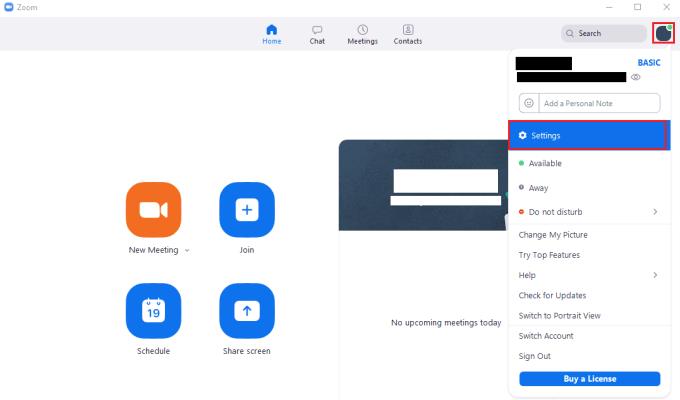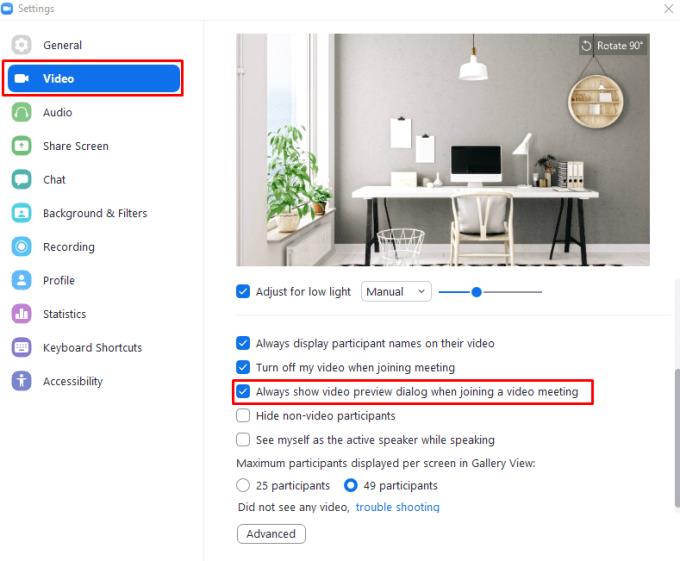Ако се присъединявате към среща в Zoom и планирате да използвате уеб камерата си, искате да изглеждате най-добре. Очевидните части от това включват да се уверите, че сте облечени по подходящ начин и да изчистите неразумните количества фонова бъркотия. Ако обаче малко бързате да се присъедините към среща, може да н�� сте имали време предварително да се уверите, че сте доволни от външния си вид.
За да ви даде последна възможност да проверите дали сте доволни от видеото на вашата уеб камера, Zoom предлага опцията за показване на визуализация на видео от уеб камерата, когато се присъединявате към разговор с активна уеб камера. Тази опция има за цел да ви даде възможност да забележите, ако нещо не е наред с настройката на вашата уеб камера. Например, може да ви помогне да забележите, че има нещо на заден план, което искате да преместите, или да ви напомни, че искате да смените ризата си преди разговора. Наличието на предварителен преглед на уеб камера също ви позволява да се уверите, че вашата уеб камера е позиционирана правилно, осветлението ви е подходящо и че не е необходимо да почиствате обектива.
За да можете да конфигурирате Zoom да ви показва визуализация на уеб камерата, преди да се присъедините към среща с активна уеб камера, трябва да влезете в настройките на Zoom. За да направите това, щракнете върху иконата на вашия потребител в горния десен ъгъл, след което щракнете върху „Настройки“.
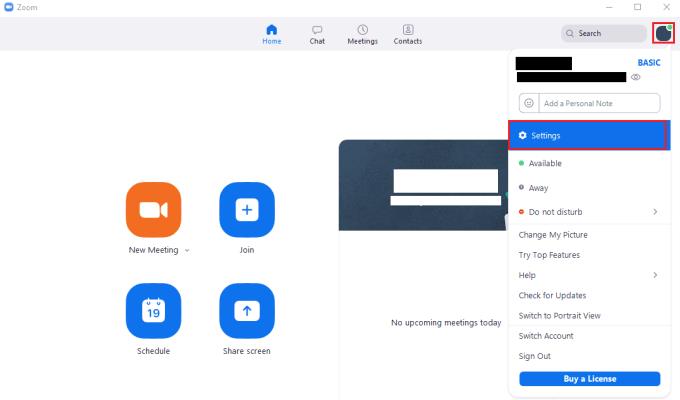
За да получите достъп до настройките на Zoom, щракнете върху иконата на вашия потребител, след това върху „Настройки“ в падащото меню.
След като влезете в настройките, преминете към раздела „Видео“. Превъртете надолу до долната част на настройките на видеото, след което поставете отметка в квадратчето с надпис „Винаги да се показва диалоговият прозорец за визуализация на видео, когато се присъедините към среща“. С активна тази опция ще получите предварителен преглед на уеб камерата, когато се присъедините към среща с активна уеб камера. Ще трябва да щракнете върху потвърждение, за да преминете през визуализацията на уеб камерата и действително да се присъедините към срещата.
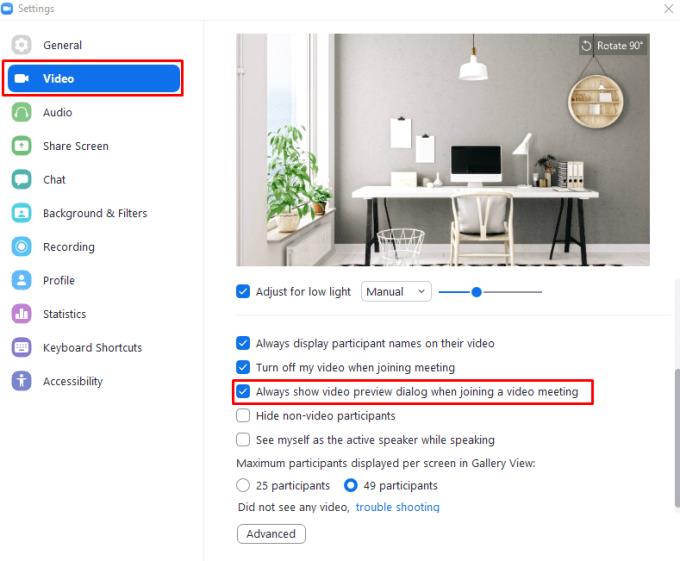
Поставете отметка в квадратчето „Винаги да се показва диалоговия прозорец за визуализация на видео, когато се присъедините към среща“ в настройките „Видео“.